Quel est le nom d'hôte?
Le nom d'hôte indique le nom de l'appareil sur le réseau. Puisqu'il identifie le nom de l'appareil sur le réseau, il n'est donc pas recommandé d'avoir le même nom sur le même réseau. Normalement, il est défini lors du processus d'installation du système d'exploitation, mais nous pouvons également le modifier pour éviter la duplication de nom.
Dans Ubuntu 20.04, les noms d'hôtes sont stockés dans le fichier "/etc/hostname", et seul l'utilisateur root ou l'utilisateur ayant les privilèges sudo peut modifier ces noms d'hôtes. Commençons donc par la toute première commande pour afficher le nom d'hôte actuel dans le terminal.
Afficher le nom d'hôte actuel
Le nom d'hôte actuel peut être imprimé sur le terminal en tapant la commande simple suivante du terminal.
$ hostnamectl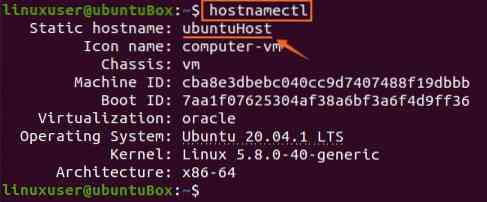
Vous pouvez voir dans la capture d'écran ci-dessus que le nom d'hôte de mon système Ubuntu est ubuntuBox. Voyons maintenant comment le changer.
Changer le nom d'hôte
Nous pouvons changer le nom d'hôte sur Ubuntu 20.04 Système LTS utilisant deux méthodes différentes.
Méthode 1 :
Le nom d'hôte peut facilement être modifié en fournissant le nouveau nom d'hôte à la commande hostnamectl avec les privilèges sudo en utilisant la syntaxe suivante.
$ sudo hostnamectl set-hostname ubuntuHost
Après avoir exécuté la commande pour changer le nom d'hôte, vous pouvez vérifier le nouveau nom d'hôte en tapant à nouveau la commande "hostnamectl".
$ hostnamectl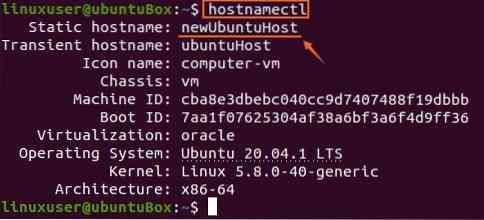
Vous pouvez constater dans la capture d'écran que le nom d'hôte est mis à jour avec succès.
Méthode 2 :
Nous pouvons également changer le nom d'hôte sur Ubuntu en éditant le fichier "/etc/hostname" en l'ouvrant dans n'importe quel éditeur de texte comme nano. Pour ouvrir le fichier "/etc/hostname" dans l'éditeur nano, tapez la commande ci-dessous.
$ sudo nano /etc/nom d'hôte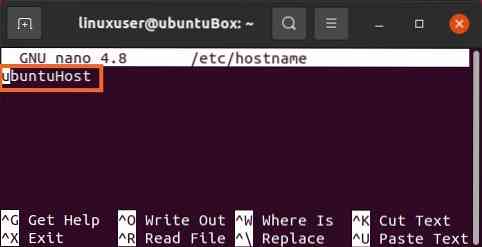
Et maintenant remplacez l'ancien nom d'hôte par le nouveau nom d'hôte de votre choix.
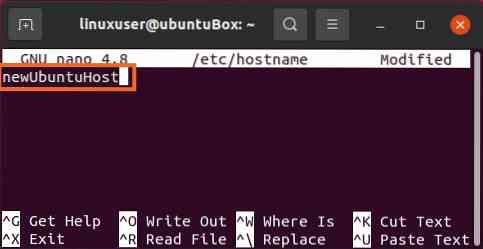
Après avoir changé le nom d'hôte, enregistrez le fichier et quittez en utilisant les touches de raccourci (CTRL+S) et (CTRL+X).
Maintenant encore, exécutez la commande "hostnamectl" pour vérifier le nom d'hôte nouvellement attribué.
$ hostnamectl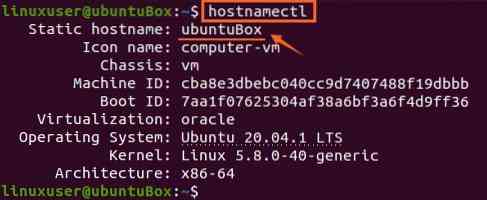
Vous pouvez voir que le nom d'hôte nouvellement fourni est modifié avec succès sur Ubuntu 20.04.
Si vous fermez et rouvrez le terminal ou ouvrez un nouvel onglet dans le terminal, vous pouvez également voir le nom d'hôte modifié mis en évidence dans la capture d'écran ci-jointe.
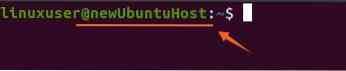
Vous avez réussi à changer le nom d'hôte, mais vous devez éditer le fichier "/etc/hosts" et y fournir également le nouveau nom d'hôte car les noms d'hôte sont mappés dans ce fichier.
Changer le nom d'hôte mappé
$ sudo nano /etc/hosts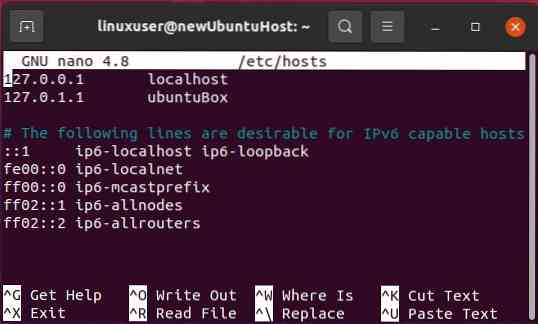
Remplacez l'ancien nom d'hôte par le nouveau que vous venez de définir pour l'appareil dans le fichier "/etc/hostname".
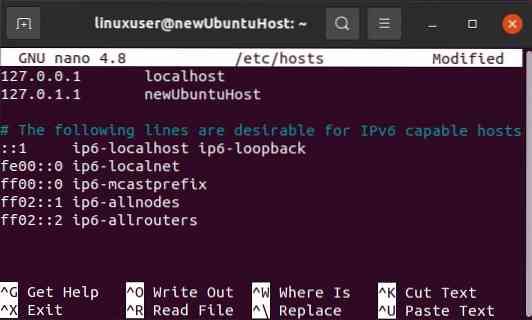
Une fois qu'il est également modifié, enregistrez-le et quittez l'éditeur de texte nano à l'aide des touches de raccourci (CTRL+S) et (CTRL+X).
Maintenant, vous avez réussi à changer votre nom d'hôte.
Conclusion
Cet article montre comment changer l'Ubuntu 20.04 Le nom d'hôte du système LTS sans même redémarrer votre système.
 Phenquestions
Phenquestions


